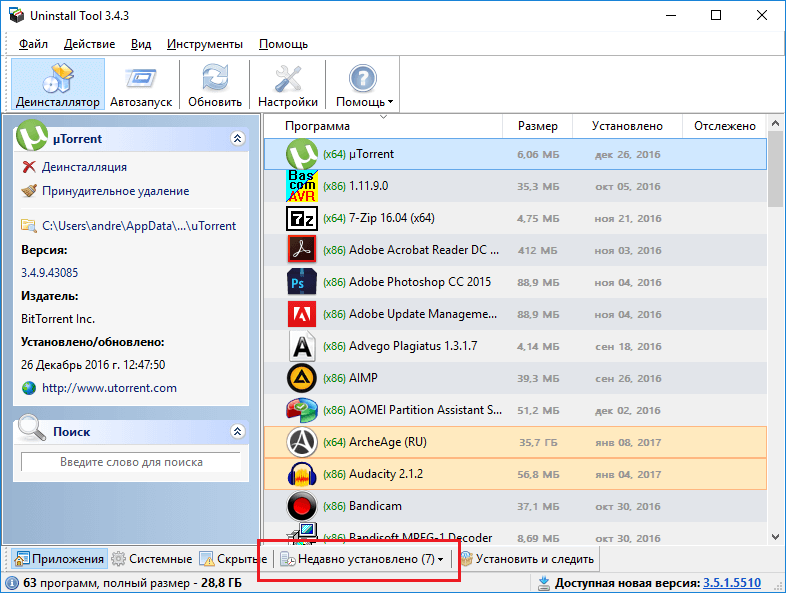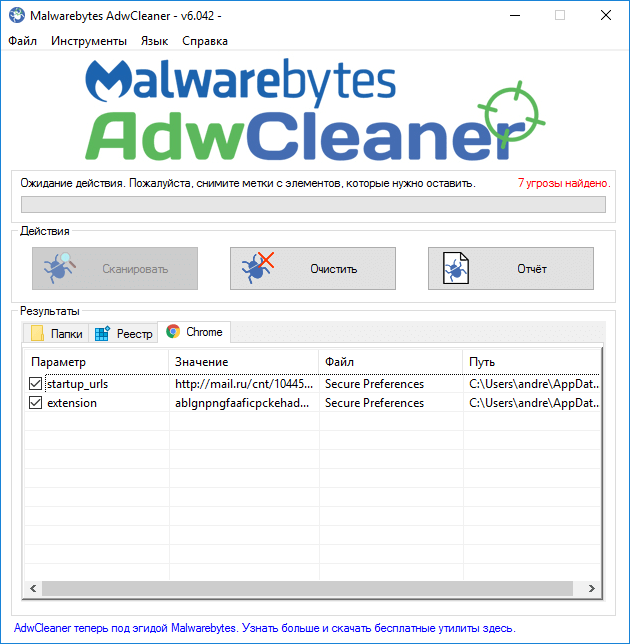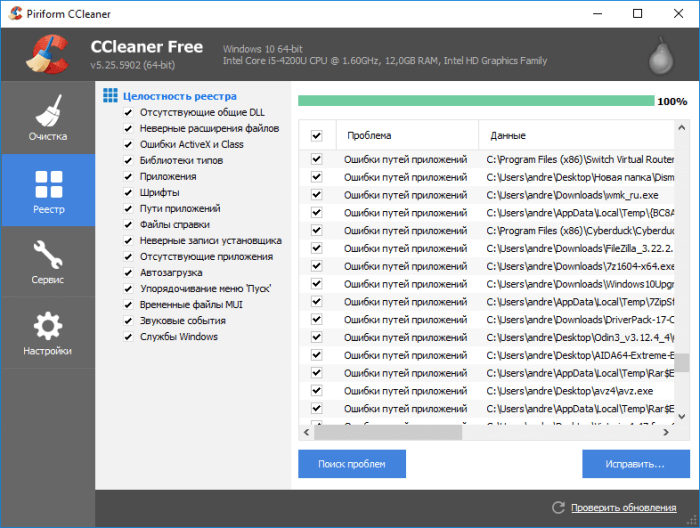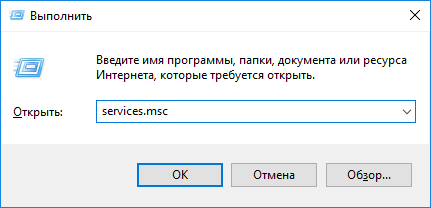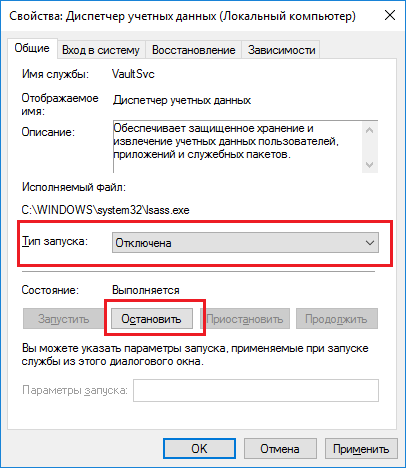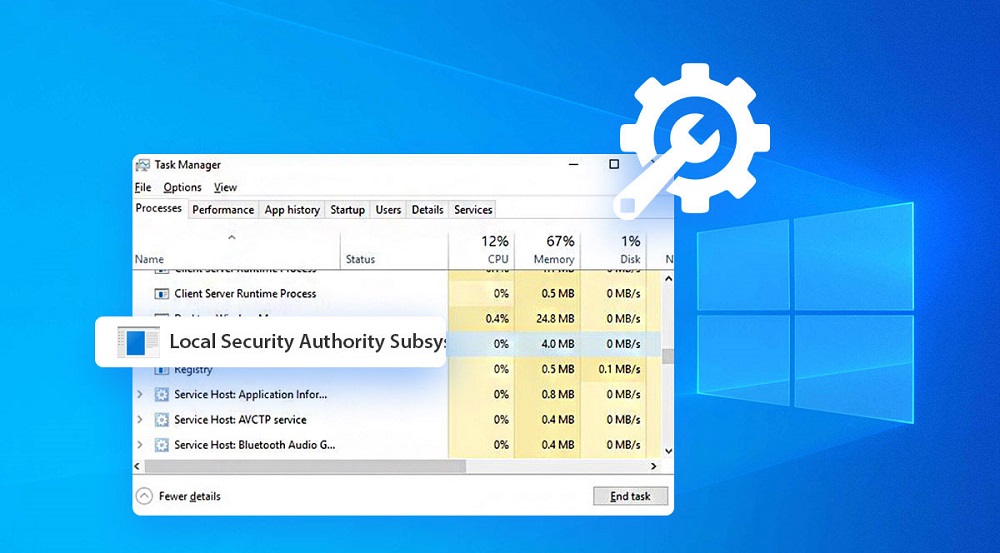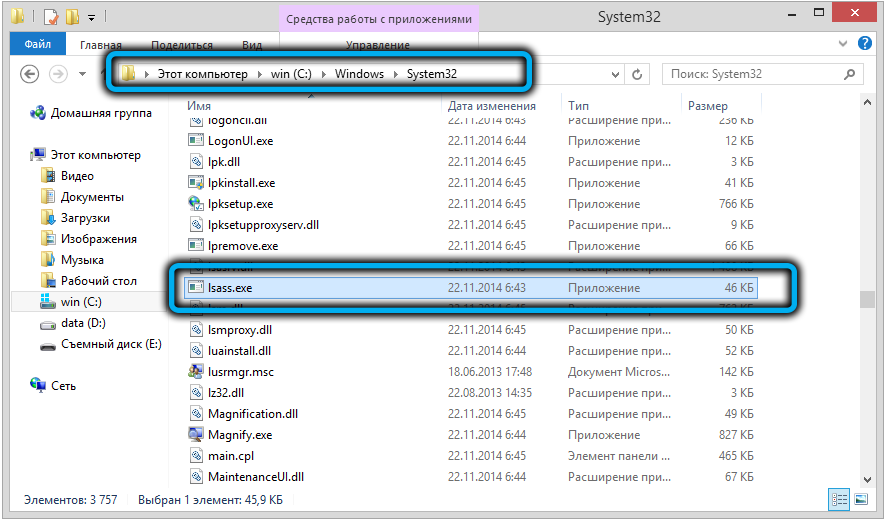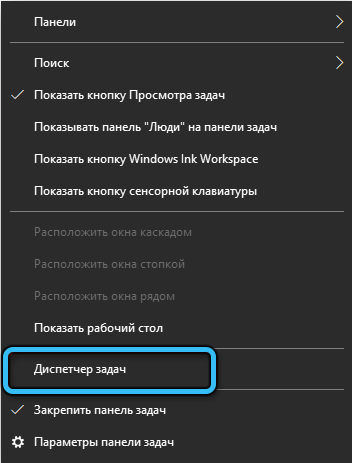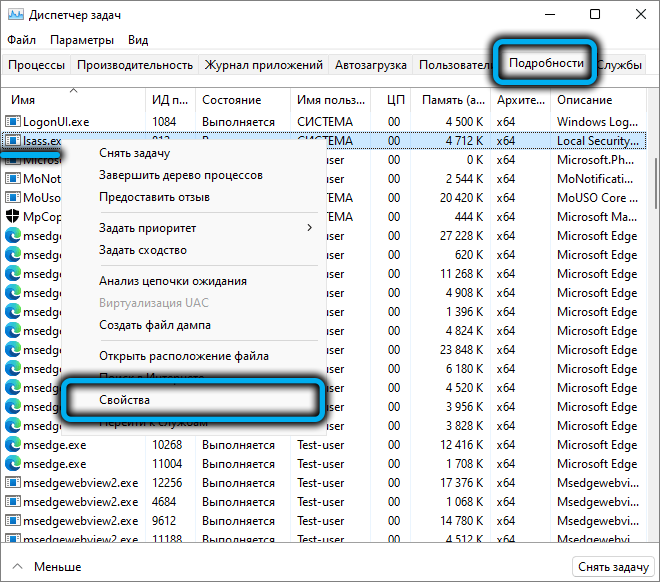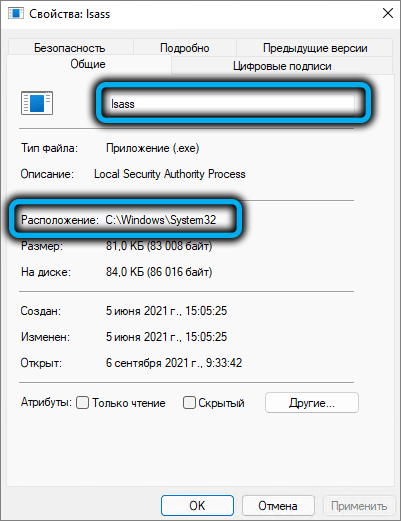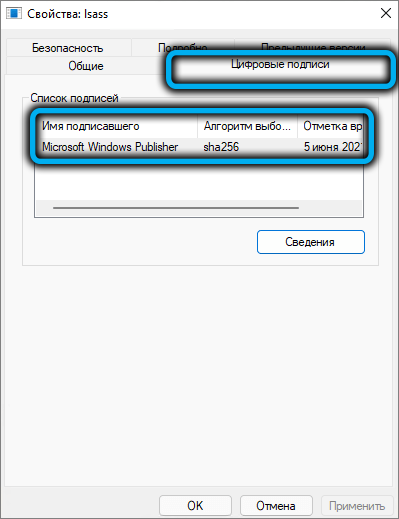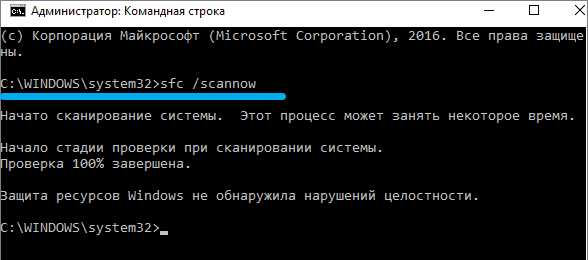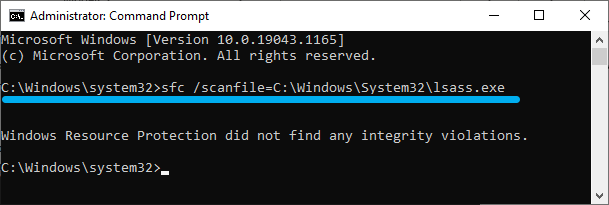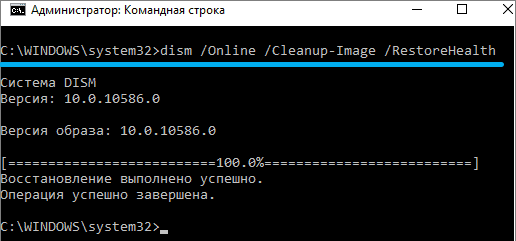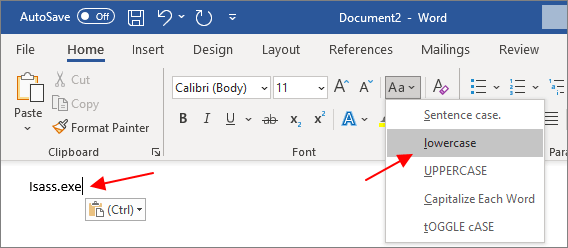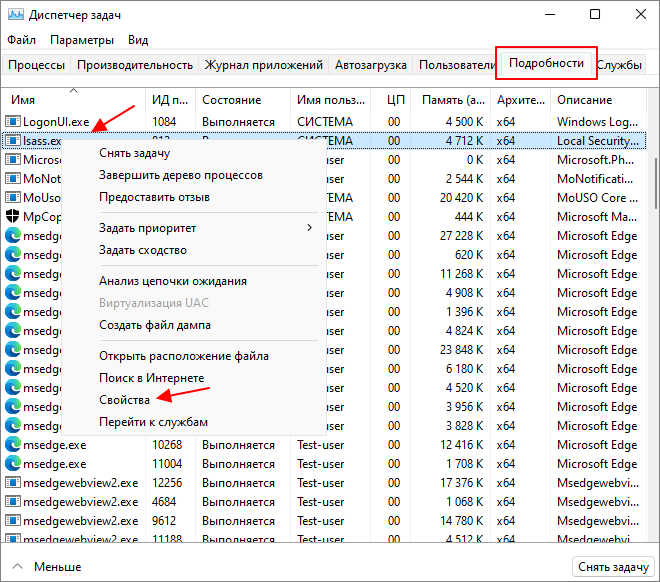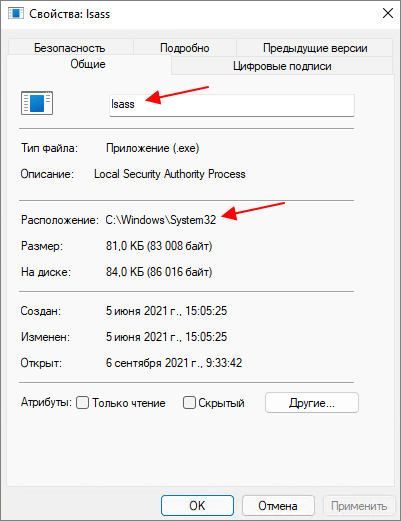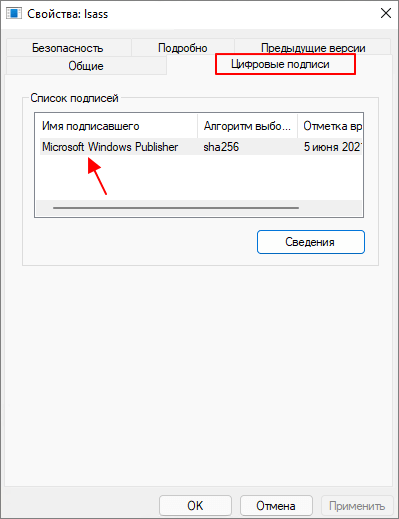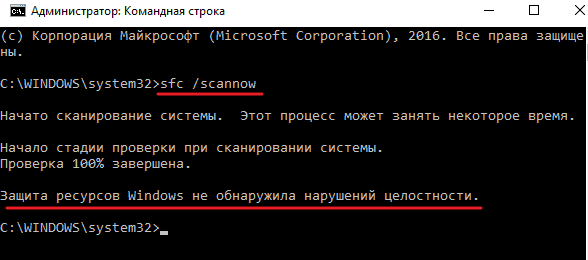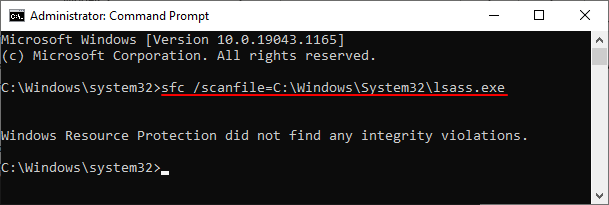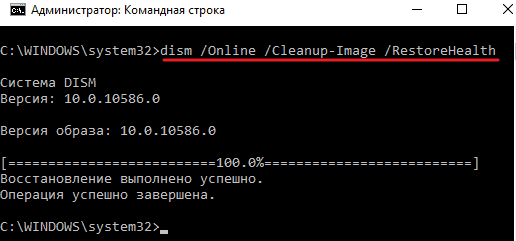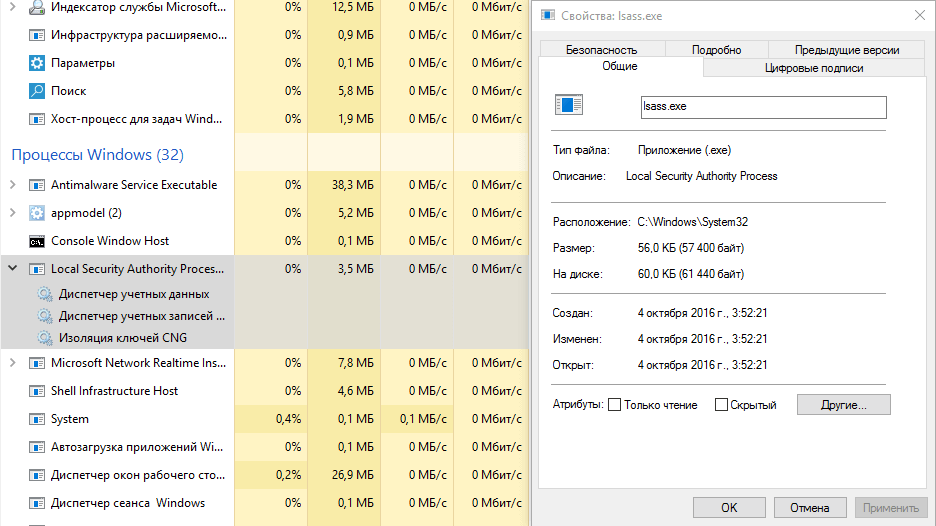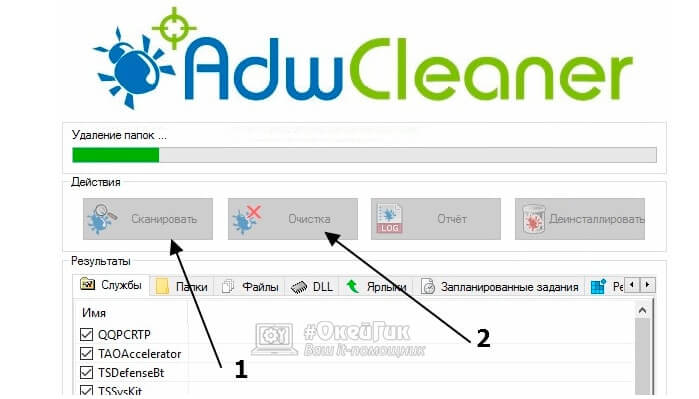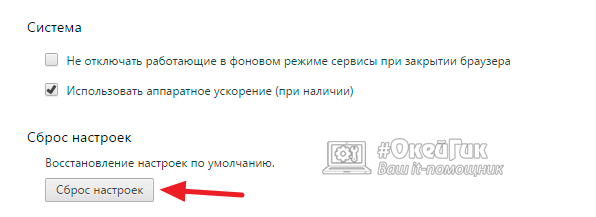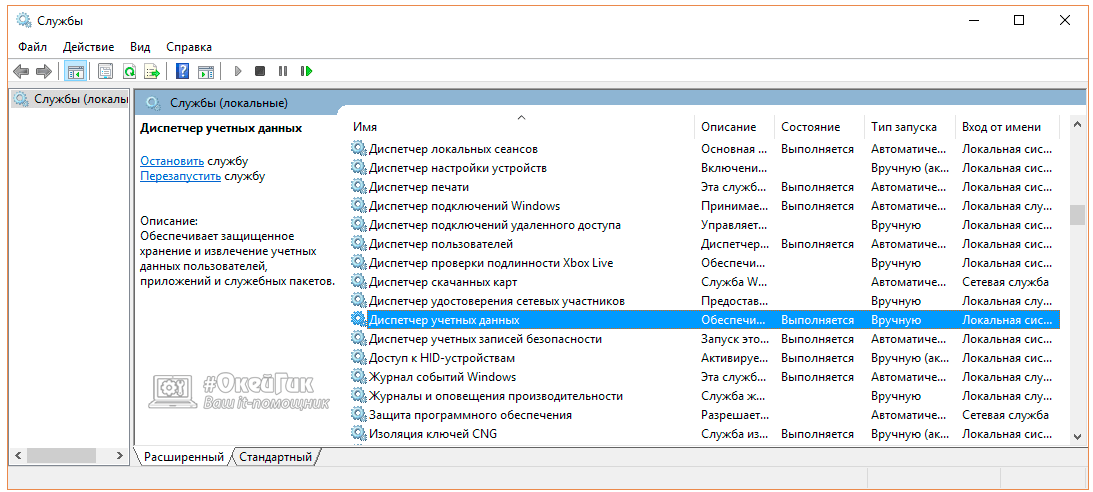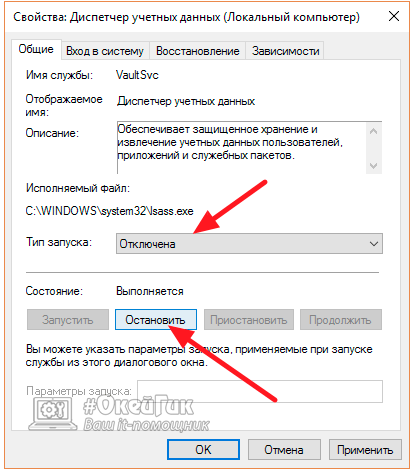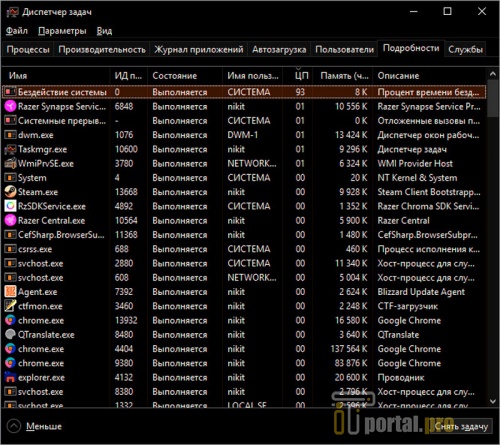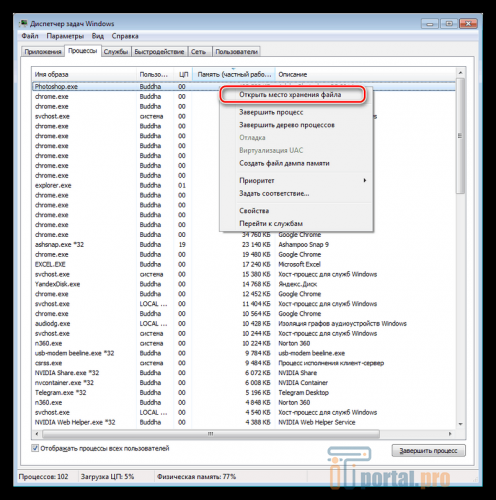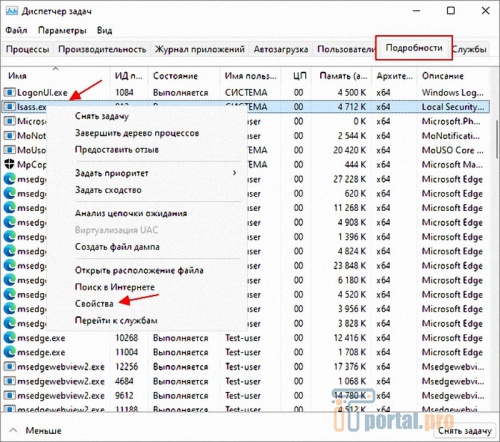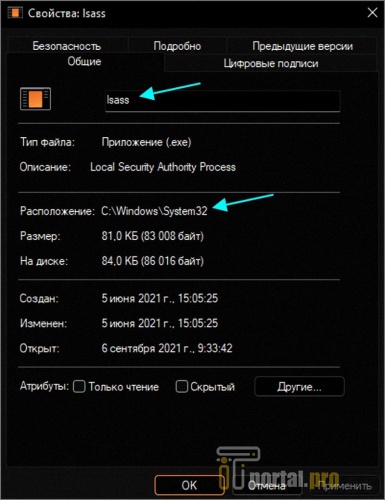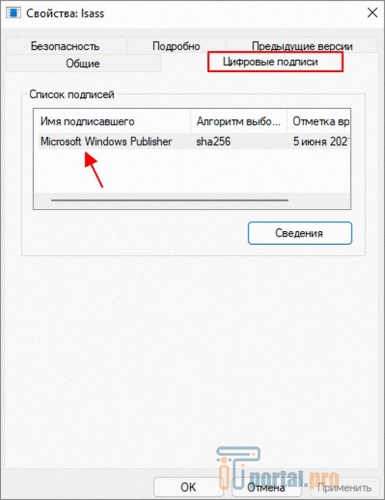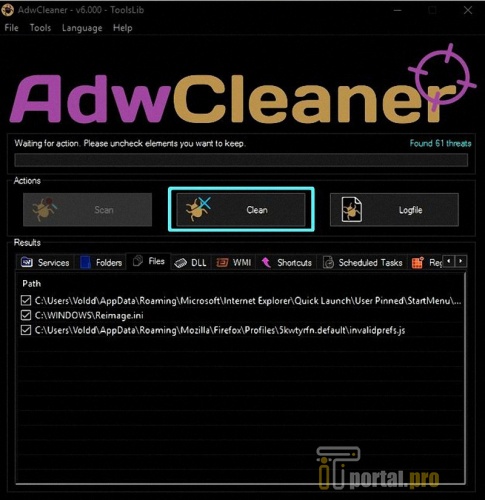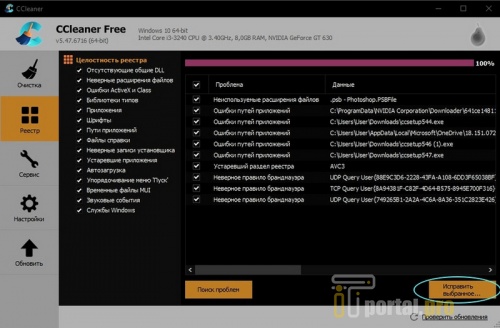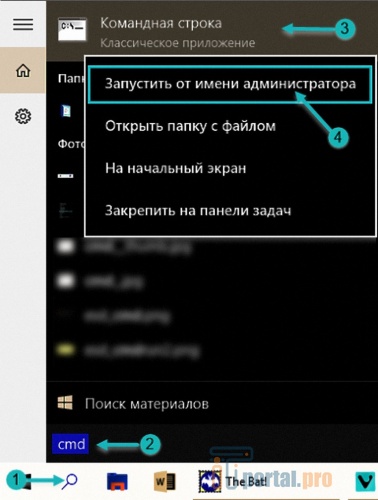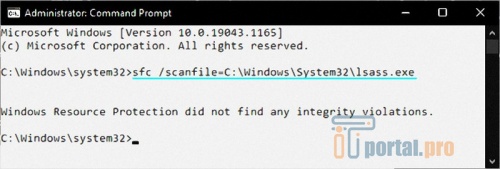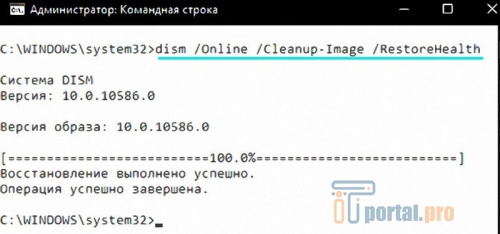В данном материале мы рассмотрим вопрос о загрузке процессора службой lsass.exe. Для начала давайте узнаем, что это за процесс такой, чтобы знать с чем мы имеем дело.
При работе за компьютером возникают такие моменты, когда система резко начинает тормозить, а приложения, которыми вы пользовались – вылетать. Конечно, необходимо заранее предвидеть такое и оптимизировать систему как надо. К сожалению, если в системе произошел какой-то сбой, возникающий, как по вине самого пользователя, так и из-за вирусов, то тут никакая оптимизация не поможет. Зайдя в диспетчер задач, можно обнаружить загрузку процессора под 100% и процесс, который его загружает. Такое бывает не всегда, но в этом небольшом руководстве мы рассматриваем именно этот случай.
Самое интересное, что наиболее часто загрузка процессора, оперативки или жёсткого диска происходит благодаря системным процессам и это не очень радует.
Если вы обнаружили, что lsass exe грузит процессор, то давайте разберемся с этой проблемой.
Это интересно: Тест: как загрузить процессор на 100 процентов
Системная служба компании Micrososft, отвечающая за защиту данных, вот что такое lsass.exe. Впервые появилась в версии Vista и внедрена во все современные системы. Процесс работает сразу после включения компьютера и отслеживает всё, что делает пользователь, на основе этого активирует какие-либо защитные параметры.
Данной службой загрузка процессора или других компонентов вполне допустима, но продолжаться должно пару минут, а сама нагрузка не больше 70%. Если у вас процесс постоянно нагружает компоненты до 100%, то есть вероятность заражения файлов процесса, либо произошел какой-то сбой.
Это интересно: Что делать, если диск загружен на 100%?
Если процесс lsass.exe заражён – что делать
Это интересно: Как безвозвратно удалить файлы с помощью CCleaner?
Зараженные процессы по любому будут грузить всё до ста процентов, но решить проблему можно так:
Воспользуйтесь утилитами CCleaner, AdwCleaner или подобными, скачать их можно с официальных сайтов.
Зайдите и удалите всё содержимое из папки Temp. Находится она по следующему пути: C:UsersИмя-ПользователяAppDataLocalTemp.
Откройте какой-нибудь деинсталлятор и проверьте, какие программы были установлены в последнее время. Если есть что-то подозрительное, то удаляем. Можно воспользоваться Uninstall Tool и альтернативными программами.
Это интересно: Удаляем рекламу с помощью программ
Запускаем утилиту AdwCleaner и начинаем сканирование системы.
Скачайте программу UnHackMe, запустите её и снова проведите проверку системы.
Воспользуйтесь программой CCleaner, чтобы почистить реестр от мусора и, возможно, зараженных записей.
Во всех ваших браузерах сделайте сброс настроек.
Еще скачайте кто-нибудь хороший антивирус и просканируйте полностью систему, а если будут найдены вирусы, то естественно удаляем.
Отключить процесс lsass exe
Этот пункт подразумевает, что процесс lsass.exe не заражен. Чтобы он не грузил систему мы просто его остановим, хотя системные службы отключать не рекомендуется, но выбора у нас нет.
Нам нужно попасть в утилиту «Службы». Для этого мы запускаем окно «Выполнить» с помощью клавиш Win+R, а потом вводим туда команду: services.msc.
В открывшемся окне ищем службу «Диспетчер учетных данных» и щелкаем по не дважды левой кнопкой мыши. Выбираете пункт «Свойства».
Откроется окошко, где находим вкладку «Тип запуска» и там выбираем вариант «Отключена». Также не забудьте остановить службу советующей кнопкой. Применяем все действия нажатием по кнопке «Применить».
Чтобы изменения вступили в силу нужно перезагрузить компьютер. Если больше ничего не беспокоит, то поздравляю. Ещё попробуйте заново запустить lsass.exe, если она снова будет грузить процессор, то придётся работать без неё.
По теме:
Как принудительно завершить зависшую службу?
Windows installer service could not be accessed – как исправить ошибку в Windows 10
( 2 оценки, среднее 5 из 5 )
Один из самых эффективных инструментов Windows, позволяющий обнаруживать зловредный софт и лишённый при этом каких-либо средств эвристического анализа – «Диспетчер задач». И нужно признаться, он достаточно активно используется многими пользователями для мониторинга ситуации в случае странного поведения компьютера. Возможность в любой момент времени отследить, какой процесс или приложение неэффективно расходует ресурсы ПК, очень важна, ведь такие процессы являются главными кандидатами на роль вируса, трояна или иного ПО из этой же категории. Более того, многие досконально изучили состав «Диспетчера задач», и любое новое имя в нём сразу воспринимается как потенциальная угроза. Процесс lsass.exe к таковым не принадлежит, поскольку является системным и присутствует во всех версиях Windows.
Но… Не всё так хорошо в королевстве датском. Сегодня речь пойдёт о том, в каких случаях к этому процессу следует относиться с недоверием.
Lsass.exe – что это за процесс
Если перевести с английского расшифровку аббревиатуры LSASS, получится что-то вроде «сервис проверки подлинности подсистемы локальной безопасности». Если говорить проще, это компонента операционной система, ответственная за авторизацию пользователей в рамках одного ПК. Процессу отводится важная роль в функционировании Windows, и если его удалить, для локальных юзеров вход в систему окажется закрыт. Попросту говоря, дальше окна приглашения ОС вы не попадёте.
Приложение lsass.exe – это исполняемая программа, расположенная в системном каталоге c:WindowsSystem32 и имеющая размер порядка 13-22 КБ. В силу вышесказанного можно утверждать, что в подавляющем большинстве случаев процесс не является вирусом, хотя его распространённость играет с ним плохую шутку: пожалуй, именно lsass.exe активнее всего используется вирусописателями в качестве мишени.
Как функционирует процесс lsass.exe
Задача системного процесса заключается в идентификации данных, введённых на этапе авторизации, и необязательно во время входа в систему. Если данные введены правильно, процесс устанавливает флаг, который воспринимается системой соответствующим образом. Если процесс авторизации запущен пользователем во время текущей сессии ОС, будет установлен флаг, позволяющий запускать пользовательскую среду (оболочку). Если в дальнейшем будет попытка инициализации процедуры авторизации со стороны приложения, оно получит права пользователя в соответствии с установленными флагами.
Из этого следует, что файл lsass.exe не должен иметь большой размер и что он практически не использует ресурсы компьютера, активируясь по мере необходимости, но в любом случае редко.
И если вы заметите в «Диспетчере задач», что это не так, то есть цифры в колонке «ЦП» прыгают, отклоняясь от нуля на солидные величины, то есть lsass.exe достаточно сильно грузит процессор – значит, вы имеете дело не с оригинальным файлом.
Действительно, злоумышленники охотно используют этот процесс для проникновения в систему, заражая сам исполняемый файл или маскируясь под него. При этом они используют самые разные ухищрения, чтобы обойти антивирусную защиту и не попасться на глаза пользователю. Например, посредством создания файла с похожим именем, локализованным в системном каталоге Windows (папка System32), или размещая заражённый файл с таким же именем в другой каталог.
Поскольку процесс отображается в «Диспетчере задач» как lsass.exe (первая буква L строчная, а не прописная), вирусописатели используют это, заменяя l на I, в этом случае Isass.exe будет выглядеть почти натурально, если не присматриваться. В некоторых шрифтах эти буквы практически неразличимы. Чтобы выявить подвох, необходимо скопировать имя файла, вставить его в Word и перевести в верхний регистр (uppercase). Если первая буква правильная, процесс отобразится как LSASS, если вирус, то так и останется ISASS.
Есть и другие приёмы, позволяющие замаскировать вирусный файл под настоящий – например, вставить в название пробел (lsass .exe), добавить лишнюю букву (lsassa.exe, lsasss.exe) и т. д.
Если запустить процедуру поиска файла с именем lsass.exe, и он окажется в папке, отличной от system32, можно быть уверенным, что мы имеем дело с вирусом. Такой файл можно смело удалять, не опасаясь последствий.
Осуществить проверку можно и непосредственно из «Диспетчера задач» — достаточно выделит его, кликнуть ПКМ (в Windows 10 – перейти во вкладку «Подробности») и выбрать пункт «Свойства». В новом окне отобразится полное имя файла и папка, в которой он хранится.
Не помешает и проверка подлинности файла, для чего нужно перейти во вкладку «Цифровые подписи» и убедиться, что файл подписан разработчиком – компанией Microsoft.
И раз уж у вас возникли подозрения на этот счёт, желательно проверить lsass.exe антивирусом: если он окажется заражённым, то с большой вероятностью этот факт вскроется и проблема будет решена. А поскольку пострадавшим оказался системный файл, неплохо бы проверить и остальные такие файла не предмет их целостности с помощью встроенных инструментов Windows, утилит sfc и dism.
Для этого запускаем командную строку (обязательно с правами администратора) и набираем команду:
sfc /scannow
Если вы хотите проверить только lsass, необходимо указать это в параметрах команды:
sfc /scanfile=c:windowssystem32lsass.exe
Утилита dism также выполняет проверку хранилища системных компонент операционной системы на предмет их повреждения, которые умеет исправлять. Синтаксис команды:
dism /online /cleanup-image /restorehealth
Ещё раз отметим, что удалять оригинальный файл lsass.exe нельзя, даже если он заражён, а вот выгрузить из памяти можно, это не приведёт к краху системы.
Отключение и удаление процесса lsass.exe
Итак, вы выяснили, что грузящий ЦП процесс lsass.exe – неоригинальный. Чтобы устранить угрозу, нужно предпринять ряд мер:
С большой вероятностью этих шагов будет достаточно, чтобы решить проблему загрузки ЦП и замедления работы ПК. Проверяем это, перезагрузив компьютер. Если процесс всё ещё грузит систему, можно попробовать его отключить.
Как отключить lsass.exe
Иногда не заражённый системный процесс действительно начинает использовать ресурсы компьютера, сильно замедляя его работу. После перезагрузки обычно всё нормализуется, но если вы хотите разгрузить ПК в текущем сеансе работы операционной системы, попробуйте просто отключить процесс:
Этого будет достаточно, чтобы избавиться от загрузки процессора и памяти.
Чтобы удалить файл lsass.exe, достаточно перейти в системную папку system32, выбрать файл, кликнуть ПКМ и выбрать пункт меню «Удалить». Важно помнить, что это важный системный процесс, который жизненно необходим на многопользовательских компьютерах, и его удаление может привести к невозможности входа в систему и использованию средств восстановления Windows.
Lsass.exe (Local Security Authority Process) is a safe file from Microsoft used in Windows operating systems. It’s vital to the normal operations of a Windows computer and should therefore not be deleted, moved, or edited in any way.
The file is permanently located in the WindowsSystem32 folder and is used to enforce security policies, meaning that it’s involved with things like password changes and login verifications.
While the file is extremely important for normal Windows operations and should not be tampered with, malware has been known to either hijack the real lsass.exe file or pretend to be authentic to fool you into letting it run.
How to Spot a Fake lsass.exe File
It’s not difficult to spot a fake lsass.exe file, but you have to look very carefully at a few things to ensure that you’re dealing with a fake process and not the real one that Windows needs.
Check the Spelling
The most common method used by malware to trick you into thinking lsass.exe is not a virus is by renaming the file to something very similar. Since a folder can’t have two files with the same name, it will be changed ever so slightly.
Here’s an example:
Isass.exe
If that looks just like lsass.exe, you’re right…it does. However, the real file uses a lowercase L (l) while the malicious one uses an uppercase i (I). Depending on how fonts are displayed on your computer, they could look identical, making it easy to confuse them for each other.
One way to verify whether the filename is incorrect is to use a case converter. Copy the filename and paste it into the text box at Convert Case, and then select lower case to convert it all into lower case. If the result is not genuine, it’ll be spelled like this: isass.exe.
These are some other purposeful misspellings intended to trick you into letting the file stay on your computer or allowing it to run when asked (look closely at that first one; it has an unneeded space):
lsass .exelsassa.exelsasss.exeIsassa.exe
Where Is It Located?
The real lsass.exe file is in one folder only, so if you find it anywhere else, it’s most likely dangerous and should be deleted immediately.
The real file is supposed to be stored in the System32 folder:
C:WindowsSystem32
If it’s anywhere else on your computer, like on the desktop, in your downloads folder, on a flash drive, etc., treat it as a threat and promptly remove it (there’s more on how to do that below).
Your computer might have some lsass.exe files in C:Windowswinsxs folders. Those are used during Windows updates and serve as backups, but should you feel the need to remove them later when scanning for lsass.exe files, it’s safe to delete them.
If you see lsass.exe in Task Manager, here’s how to know where it’s actually running from:
-
Open Task Manager.
There are several ways to do this, but the easiest is with the Ctrl+Shift+Esc keyboard shortcut. You could also access it from the Power User Menu in Windows 11/10/8, by right-clicking the Start button.
-
Open the Details tab.
If you don’t see this tab, select More details from the bottom of Task Manager.
-
Right-click lsass.exe from the list. Choose the first one you see.
-
Select Open file location, which should open the C:WindowsSystem32 folder and pre-select the lsass.exe file, as you can see below.
-
Repeat the above steps for each lsass.exe file you see in Task Manager. There should only be one listed, so if you see additional instances, all but one are fake.
-
Did you find a fake lsass.exe file? See the directions at the button of this page for how to delete it and ensure that your computer is clean from any lsass.exe related worms, spyware, viruses, etc.
What’s Its File Size?
It’s common for viruses and other malicious software to use a program-sized file to deliver whatever it is the malware is carrying, so another way to check whether lsass.exe is real or fake is to see how much space the file is taking up on the hard drive.
Right-click it and open Properties to check its size.
For example, the Windows 11 version of the file is 82 KB on our test machine, the Windows 10 lsass.exe file is 57 KB, and the Windows 8 one is 46 KB. If the file you’re seeing is a lot bigger, like a few megabytes or more, then it’s most likely not the real file provided by Microsoft.
Why Is lsass.exe Using so Much Memory?
Is Task Manager reporting lsass.exe high CPU or memory usage?
Some Windows processes should never use much memory or processor power, and when they do, it’s usually a sign that something isn’t quite right and that something could be malware.
Lsass.exe is one exception where under certain normal circumstances, it will use more RAM and CPU than at other times, making it difficult to know whether lsass.exe is real or fake.
Memory usage for lsass.exe should remain below 10 MB at any given time, but it’s normal for it to spike when more than one user is logged in, during encrypted file writes on NTFS volumes, and possibly other times like while a user is changing their password or during the opening of a program when it’s being run with an administrator’s credentials.
When to Remove lsass.exe
If lsass.exe is using an obviously excessive amount of the memory or processor, and especially if the EXE file is not located in the WindowsSystem32 folder, you need to get rid of it. Only an infected lsass.exe file or a lookalike will hog all the system resources.
One example of this is if the lsass.exe file is pretending to be real so that it can mine cryptocurrencies. Software that performs crypto mining requires massive amounts of system resources, so if your computer is unusually slow, crashes randomly, displays strange errors, or has inexplicably installed browser add-ons or other programs you never agreed to, then you can safely assume that you need a good malware cleaning.
How to Remove a lsass.exe Virus
Before learning how to delete a lsass.exe infection, remember that you cannot delete the real lsass.exe file, nor can you disable it or shut it down for any reason. The steps below are for removing a fake lsass.exe file; one that Windows isn’t really using.
-
Shut down the fake lsass.exe process and then delete the file.
You can do this a number of ways, but the easiest is to right-click the task in the Processes tab of Task Manager and select End task. If you don’t see the task there, look for it under the Details tab, right-click it, and choose End process tree.
If you try to end the genuine process, you’ll either be given an error that you can’t or, if the process does shut down, you’ll see a message that Windows will automatically restart soon.
-
Once you’ve shut down the process, open the folder where the file is located (see the «Where Is It Located?» steps above if you’re not sure how) and delete it.
If you suspect that a certain program is responsible for installing the lsass EXE virus, feel free to remove the program to see if that clears away the process, too. IObit Uninstaller is one example of a powerful program uninstaller that can do this.
-
Scan your computer for lsass.exe malware using a program like Malwarebytes or some other on-demand virus scanner.
-
Install an always-on antivirus program. This will help provide not only a second look in addition to Malwarebytes but also a permanent method to ensure that your computer is protected from future threats like this one.
See our list of the best Windows antivirus software if you’re not sure where to look.
-
Use a bootable antivirus tool to delete the lsass.exe virus. This is a perfect method if the other programs above didn’t work because when you run an antivirus program before Windows starts, you’re able to ensure a thorough removal process without running into permission or locked file issues.
Thanks for letting us know!
Get the Latest Tech News Delivered Every Day
Subscribe
Lsass.exe (Local Security Authority Process) is a safe file from Microsoft used in Windows operating systems. It’s vital to the normal operations of a Windows computer and should therefore not be deleted, moved, or edited in any way.
The file is permanently located in the WindowsSystem32 folder and is used to enforce security policies, meaning that it’s involved with things like password changes and login verifications.
While the file is extremely important for normal Windows operations and should not be tampered with, malware has been known to either hijack the real lsass.exe file or pretend to be authentic to fool you into letting it run.
How to Spot a Fake lsass.exe File
It’s not difficult to spot a fake lsass.exe file, but you have to look very carefully at a few things to ensure that you’re dealing with a fake process and not the real one that Windows needs.
Check the Spelling
The most common method used by malware to trick you into thinking lsass.exe is not a virus is by renaming the file to something very similar. Since a folder can’t have two files with the same name, it will be changed ever so slightly.
Here’s an example:
Isass.exe
If that looks just like lsass.exe, you’re right…it does. However, the real file uses a lowercase L (l) while the malicious one uses an uppercase i (I). Depending on how fonts are displayed on your computer, they could look identical, making it easy to confuse them for each other.
One way to verify whether the filename is incorrect is to use a case converter. Copy the filename and paste it into the text box at Convert Case, and then select lower case to convert it all into lower case. If the result is not genuine, it’ll be spelled like this: isass.exe.
These are some other purposeful misspellings intended to trick you into letting the file stay on your computer or allowing it to run when asked (look closely at that first one; it has an unneeded space):
lsass .exelsassa.exelsasss.exeIsassa.exe
Where Is It Located?
The real lsass.exe file is in one folder only, so if you find it anywhere else, it’s most likely dangerous and should be deleted immediately.
The real file is supposed to be stored in the System32 folder:
C:WindowsSystem32
If it’s anywhere else on your computer, like on the desktop, in your downloads folder, on a flash drive, etc., treat it as a threat and promptly remove it (there’s more on how to do that below).
Your computer might have some lsass.exe files in C:Windowswinsxs folders. Those are used during Windows updates and serve as backups, but should you feel the need to remove them later when scanning for lsass.exe files, it’s safe to delete them.
If you see lsass.exe in Task Manager, here’s how to know where it’s actually running from:
-
Open Task Manager.
There are several ways to do this, but the easiest is with the Ctrl+Shift+Esc keyboard shortcut. You could also access it from the Power User Menu in Windows 11/10/8, by right-clicking the Start button.
-
Open the Details tab.
If you don’t see this tab, select More details from the bottom of Task Manager.
-
Right-click lsass.exe from the list. Choose the first one you see.
-
Select Open file location, which should open the C:WindowsSystem32 folder and pre-select the lsass.exe file, as you can see below.
-
Repeat the above steps for each lsass.exe file you see in Task Manager. There should only be one listed, so if you see additional instances, all but one are fake.
-
Did you find a fake lsass.exe file? See the directions at the button of this page for how to delete it and ensure that your computer is clean from any lsass.exe related worms, spyware, viruses, etc.
What’s Its File Size?
It’s common for viruses and other malicious software to use a program-sized file to deliver whatever it is the malware is carrying, so another way to check whether lsass.exe is real or fake is to see how much space the file is taking up on the hard drive.
Right-click it and open Properties to check its size.
For example, the Windows 11 version of the file is 82 KB on our test machine, the Windows 10 lsass.exe file is 57 KB, and the Windows 8 one is 46 KB. If the file you’re seeing is a lot bigger, like a few megabytes or more, then it’s most likely not the real file provided by Microsoft.
Why Is lsass.exe Using so Much Memory?
Is Task Manager reporting lsass.exe high CPU or memory usage?
Some Windows processes should never use much memory or processor power, and when they do, it’s usually a sign that something isn’t quite right and that something could be malware.
Lsass.exe is one exception where under certain normal circumstances, it will use more RAM and CPU than at other times, making it difficult to know whether lsass.exe is real or fake.
Memory usage for lsass.exe should remain below 10 MB at any given time, but it’s normal for it to spike when more than one user is logged in, during encrypted file writes on NTFS volumes, and possibly other times like while a user is changing their password or during the opening of a program when it’s being run with an administrator’s credentials.
When to Remove lsass.exe
If lsass.exe is using an obviously excessive amount of the memory or processor, and especially if the EXE file is not located in the WindowsSystem32 folder, you need to get rid of it. Only an infected lsass.exe file or a lookalike will hog all the system resources.
One example of this is if the lsass.exe file is pretending to be real so that it can mine cryptocurrencies. Software that performs crypto mining requires massive amounts of system resources, so if your computer is unusually slow, crashes randomly, displays strange errors, or has inexplicably installed browser add-ons or other programs you never agreed to, then you can safely assume that you need a good malware cleaning.
How to Remove a lsass.exe Virus
Before learning how to delete a lsass.exe infection, remember that you cannot delete the real lsass.exe file, nor can you disable it or shut it down for any reason. The steps below are for removing a fake lsass.exe file; one that Windows isn’t really using.
-
Shut down the fake lsass.exe process and then delete the file.
You can do this a number of ways, but the easiest is to right-click the task in the Processes tab of Task Manager and select End task. If you don’t see the task there, look for it under the Details tab, right-click it, and choose End process tree.
If you try to end the genuine process, you’ll either be given an error that you can’t or, if the process does shut down, you’ll see a message that Windows will automatically restart soon.
-
Once you’ve shut down the process, open the folder where the file is located (see the «Where Is It Located?» steps above if you’re not sure how) and delete it.
If you suspect that a certain program is responsible for installing the lsass EXE virus, feel free to remove the program to see if that clears away the process, too. IObit Uninstaller is one example of a powerful program uninstaller that can do this.
-
Scan your computer for lsass.exe malware using a program like Malwarebytes or some other on-demand virus scanner.
-
Install an always-on antivirus program. This will help provide not only a second look in addition to Malwarebytes but also a permanent method to ensure that your computer is protected from future threats like this one.
See our list of the best Windows antivirus software if you’re not sure where to look.
-
Use a bootable antivirus tool to delete the lsass.exe virus. This is a perfect method if the other programs above didn’t work because when you run an antivirus program before Windows starts, you’re able to ensure a thorough removal process without running into permission or locked file issues.
Thanks for letting us know!
Get the Latest Tech News Delivered Every Day
Subscribe
В Диспетчере задач Windows можно встретить процесс с названием «lsass.exe». Обычно данный файл просто висит в памяти компьютера и не создает никаких неудобств. Но, некоторые пользователи сталкиваются с тем, что процесс «lsass.exe» грузит процессор, память или диск на 100%.
В этой статье мы расскажем, что это за процесс, является ли он вирусом и можно ли его удалить.
Lsass.exe: что это за процесс
Аббревиатура LSASS расшифровывается как Local Security Authority Subsystem Service, что можно перевести как Сервис проверки подлинности локальной системы безопасности. LSASS является частью операционной системы Windows и выполняет функции, связанные с авторизацией локальных пользователей. При каждом входе локального пользователя в систему процесс «lsass.exe» проверяет пароль или другие данные для авторизации и разрешает или запрещает вход. Без данного файла вход локальных пользователей в Windows невозможен.
Поскольку процесс «lsass.exe» присутствует во всех современных версиях Windows, он часто используется создателями вирусов и шпионских программ для маскировки своих зловредов в системе. Вредоносные программы могут заражать непосредственно сам файл «lsass.exe» в папке System32, создавать файлы с похожими названиями в папке System32 или использовать такое же имя, но располагаться в других папках.
Lsass.exe – это вирус?
Процесс «lsass.exe» с буквой L, а не i, и расположением в папке «c:windowssystem32» является частью операционной системы Windows и не несет какой-либо опасности. Но, как и любой файл на компьютере, он может быть заражен в результате проникновения вирусов. В этом случае для очистки файла нужно использовать антивирусные программы. Они могут определить наличие вируса и выполнить очистку файла.
Можно ли удалять lsass.exe?
Удалять файл «lsass.exe», даже в случае заражения вирусами, нельзя. Поскольку без этого файла вы не сможете зайти в систему и продолжить работу. Фактически Windows выйдет из строя и вам придется восстанавливать работу с помощью загрузочного диска.
Но, если в качестве первой буквы указана большая буква «i» (Isass.exe), то такой файл является вирусом, который просто прикидывается системным файлом, и его можно спокойно удалять. Для того чтобы проверить, какая буква используется нужно скопировать имя файла и перевести его в нижний регистр (lowercase). Это можно сделать при помощи онлайн сервисов или программы Word.
Кроме этого, для маскировки вредоносного файла могут использоваться и другие ошибки в названии файла, например:
isass.exe lsass .exe lsassa.exe lsasss.exe Isassa.exe
Также файл «lsass.exe» можно удалять если он находится не в папке «c:windowssystem32». В этом случае это также вирус.
Как проверить lsass.exe
Для того чтобы узнать точное название файла и его расположение, нужно открыть «Диспетчер задач», перейти на вкладку «Подробности» и открыть свойства файла.
В результате откроется окно со свойствами, в котором будет указано имя файла и его расположение.
В свойствах файла также можно проверить цифровую подпись. Оригинальный файл «lsass.exe» должен быть подписан компанией Майкрософт.
Проверка целостности системных файлов
После очистки файла «lsass.exe» с помощью антивирусов желательно выполнить проверку целостности системных файлов. Для этого можно использовать такие встроенные в Windows инструменты как SFC и DISM.
Чтобы проверить всю операционную систему на целостность файлов нужно запустить командную строку с правами администратора и выполнить команду:
sfc /scannow
Также с помощью SFC можно проверить только файл «lsass.exe». Для этого нужно использовать команду «sfc /scanfile» с указанием полного пути к файлу, например:
sfc /scanfile=C:WindowsSystem32lsass.exe
Для использования DISM вам также понадобится командная строка с правами администратора. В этом случае для проверки системы нужно выполнить:
dism /Online /Cleanup-Image /RestoreHealth
Если операционная система не загружается, то эти команды можно выполнить с загрузочного диска. Более подробно об использовании SFC и DISM можно прочитать в отдельной статье о проверке целостности системных файлов.
Lsass.exe грузит процессор, память или диск
Пользователи иногда сталкиваются с тем, что процесс «lsass.exe» создает высокую нагрузку на процессор, оперативную память или жесткий диск. Ниже мы рассмотрим некоторые причины и возможные решения данной проблемы.
- Вирусы. Проверьте имя, расположение и цифровую подпись файла, так как это описано выше. Выполните проверку компьютера на вирусы. Помните, что в Диспетчере задач не должно быть более одной копии процесса «lsass.exe». Наличие нескольких копий «lsass.exe» говорит о наличии вируса.
- Повреждение файлов. Выполните проверку системных файлов с помощью SFC и DISM. При необходимости проверку можно выполнить с загрузочного диска Windows.
- Проблемы с браузером. В некоторых пользователей процесс «lsass.exe» грузит процессор при запуске браузера (чаще всего Chrome). В этом случае попробуйте выполнить переустановку браузер или удалить следующую папку:
C:Users<username>appdataroamingmicrosoftprotect<guid>
Обратите внимание, это приведет к удалению паролей, локально сохраненных в браузере.
Посмотрите также:
- Как завершить процесс через командную строку в Windows 7 или Windows 10
- Как перезапустить Проводник (Explorer) в Windows 10 или Windows 7
- Csrss.exe: что это за процесс в Windows 7, 10, 11
- Как поставить высокий приоритет программе в Windows 11 и Windows 10
- Dwm.exe: что это за процесс на Windows 11 и Windows 10
Автор
Александр Степушин
Создатель сайта comp-security.net, автор более 2000 статей о ремонте компьютеров, работе с программами, настройке операционных систем.
Остались вопросы?
Задайте вопрос в комментариях под статьей или на странице
«Задать вопрос»
и вы обязательно получите ответ.

Порой грузят процессор или оперативную память компьютера решения не от сторонних разработчиков, а непосредственно от компании Microsoft. В частности, распространена ситуация, когда процесс lsass.exe замедляет работу компьютера. Это возможно в трех случаях: при его активной работе, при наличии сбоев или при заражении процесса вирусом. В рамках данной статьи мы рассмотрим, что делать, если lsass.exe грузит процессор и как можно это исправить.
Lsass.exe – что это за процесс
Процесс lsass.exe является службой Microsoft, которая по умолчанию активна на компьютере сразу после установки Windows. Впервые он появился на Windows Vista, и его задача – защита данных, благодаря интеллектуальной верификации пользователя. Считается, что процесс «интеллектуально» отслеживает действия пользователя, на основании чего принимает решения о включении или отключении тех или иных защитных функций.
Нормальная работа процесса lsass.exe подразумевает нагрузку на ресурсы. В активном состоянии служба может грузить процессор и оперативную память на 40-70%, но длиться это должно не более 10 минут, обычно сразу после включения компьютера. Если lsass.exe грузит процессор до 100%, вероятнее всего рассматриваемый процесс был заражен или работает со сбоями.
Как выявить и удалить вирус lsass.exe
Если процесс lsass.exe является вирусным, можно ожидать, что он будет загружать оперативную память и процессор до 100% или близких к тому значений. В такой ситуации для решения проблемы рекомендуется выполнить следующие действия:
- Скачайте на компьютер и установите приложения AdwCleaner, UnHackMe и CCleaner;
- Далее удалите все файлы и папки, которые хранятся по пути:
C:UsersАдминистраторAppDataLocalTemp
- Откройте список установленных программ и проверьте его на наличие недавно установленных подозрительных приложений. Если таковые будут найдены, удалите их;
- Далее запустите приложение AdwCleaner, просканируйте систему и удалите найденные файлы;
- Запустите приложение UnHackMe. Также проверьте с его помощью систему и удалите найденные файлы;
- Очистите реестр при помощи приложения CCleaner. Для этого перейдите на вкладку «Реестр», выберите пункт «Поиск проблем» и нажмите «Исправить», когда анализ подойдет к завершению;
- Зайдите в используемый браузер и произведите сброс настроек до значений по умолчанию.
После этого перезагрузите компьютер и проверьте, продолжает ли процесс lsass.exe нагружать ресурсы компьютера. Если проблема не была решена, попробуйте отключить службу.
Как отключить процесс lsass.exe
Если процесс lsass.exe не является вирусным, но при этом нагружает постоянно ресурсы компьютера, можно его полностью отключить. Для этого выполните следующие действия:
- Нажмите на клавиатуре сочетание клавиш Windows+R и пропишите в открывшемся окне команду services.msc;
- Откроется список служб. Для удобства, отсортируйте имеющиеся службы по названию и отыщите службу «Диспетчер учетных данных»;
- Нажмите на нее правой кнопкой мыши и выберите пункт «Свойства». Откроется окно, где нужно нажать «Отключить», чтобы деактивировать функцию. Также установите в графе «Тип запуска» вариант «Отключена», чтобы более служба не запускалась при загрузке системы.
Выполнив необходимые действия, перезагрузите компьютер, после чего служба lsass.exe более не должна беспокоить пользователя и грузить процессор.
(402 голос., средний: 4,50 из 5)
Загрузка…
Проблемы с файлом Lsass.exe – одна из распространенных неполадок Windows. Она выражается в замедлении работы операционной системы и вылетах отдельных приложений из-за нехватки ресурсов ПК.
Производительность ОС способна падать по разным причинам и может служить признаком как аппаратных, так и программных неисправностей. Простейший способ определить, почему снизилась скорость работы Windows, заключается в изучении списка текущих процессов через диспетчер задач или средства сторонних разработчиков.
Программа Lsass.exe не должна чрезмерно нагружать систему. Такое ее поведение говорит о воздействии вредоносного ПО либо повреждении системных файлов.
Lsass.exe: что это за процесс
Название файла Lsass – аббревиатура от Local Security Authority Subsystem Service. Эта служба Windows выполняет проверку подлинности сервиса безопасности ОС, обеспечивая авторизацию ее пользователей. Загрузка LSASS предшествует запуску процесса Explorer.exe, отвечающему за визуальное отображение системы.
Служба Local Security Authority Subsystem Service задействуется при:
- вводе данных учетной записи;
- смене ее пароля;
- утверждении входа для аккаунта;
- предоставлении пользовательских прав службам и приложениям;
- ведении лога безопасности Windows.
Принудительная остановка сервиса LSASS вызовет потерю доступа к системе у любого пользователя до следующей загрузки ПК. Приложение Lsass.exe также обеспечивает авторизацию сеанса гостевой записи.
Lsass.exe – это вирус или нет
Служба проверки подлинности локальной системы безопасности присутствует во всех сериях семейства Windows, начиная с последней редакции Windows 2000. Ее нормальная работа не требует высокой и длительной загрузки ПК, которая также может указывать на системную ошибку.
Помимо воздействия вредоносного ПО сбои в работе Lsass.exe бывают вызваны неверными действиями самого пользователя. Файл этого сервиса расположен в папке System32, находящейся в основном каталоге ОС, и обычно имеет небольшой размер.
Системное приложение Lsass.exe не является вирусом, однако, поскольку это одна из ключевых служб Windows, под нее может маскироваться вирусное и шпионское ПО. В тех случаях, когда «Диспетчер задач» или подобные средства сторонних разработчиков показывают большой расход ресурсов этим процессом, сначала следует проверить его местонахождение. Если оно отличается от приведенного выше – это вредоносное ПО или вирус.
Системные процессы часто бывают причиной сильной нагрузки на ПК, и это не всегда является нормой. Исключением служит System Idle Process или «Бездействие системы», чей высокий расход ресурсов на самом деле показатель их свободного резерва.
Можно ли удалять lsass.exe
Если файловые компоненты процесса lsass exe находятся вне папки system32 системного каталога Windows, их можно и рекомендуется удалить. Чтобы определить местоположение запущенной программы, достаточно вызвать «Диспетчер задач» нажатием CTRL+SHIFT+ESC, перейти на вкладку процессы и выбрать «Открыть место хранения файла» в контекстном меню искомого приложения.
Исключением являются случаи, когда компоненты lsass.exe находятся в подпапках каталога winsxs, также располагающегося в хранилище Windows. Это созданные системой резервные копии основного файла службы.
Обычному удалению сервиса lsass.exe воспрепятствует критическая ошибка. ОС Microsoft предотвращает попытки остановки или изменения файлов критических служб. Подлинный Lsass.exe нельзя удалять даже в случае его заражения, так как это выведет систему из строя. Восстановить удаленный сервис проверки подлинности локальной системы безопасности можно при помощи среды предустановки PE, консоли восстановления и загрузочного диска Windows.
Если lsass.exe был обнаружен в папке одной из программ, после его удаления можно попробовать переустановить и данное приложение. Это позволит определить, не устанавливается ли вместе с ним зараженный вариант системной службы. Если же программа не удаляется или удаляется не полностью, продолжая воссоздавать вредоносный файл, следует воспользоваться средствами сторонних разработчиков.
Среди них такие приложения как:
- IObit Uninstaller;
- CCleaner;
- Reg Organizer;
- Uninstall Tool.
Как проверить lsass.exe
Кроме открытия местонахождения основного файла сервиса через диспетчер задач в том же контекстном меню можно выбрать пункт «Свойства».
Они включают:
- путь размещения объекта;
- цифровую подпись издателя ПО (в случае Lsass.exe им должен быть Microsoft).
Помимо этого существуют и другие критерии, указывающие на шпионскую или зараженную подделку. Первый – название маскирующегося файла может быть похожим, но содержать другие буквы или отличный их порядок. К примеру, вместо строчной буквы L (l) в его начале злоумышленники часто используют прописную i (I). Проверить это можно, скопировав название файла в Microsoft Word или PowerPoint. После этого понадобится выделить его и нажать SHIFT+F3.
Также существуют сторонние конвертеры текстового регистра с более широким набором функций.
Другие примеры неправильных названий службы проверки подлинности локальной системы безопасности:
- lsass .exe;
- lsassa.exe;
- lsasss.exe;
- Isassa.exe.
Размер настоящего файла сервиса в различных дистрибутивах Windows не превышает нескольких десятков килобайт. Если же он составляет несколько и более мегабайт, скорее всего это поддельный или зараженный файл.
Чтобы удалить зловредное ПО наверняка, можно воспользоваться следующими рекомендациями:
- Хорошим началом будет полная очистка хранилища временных файлов Temp. Открыть его можно через окно «Выполнить» (клавиши Win+R), введя туда запрос %TEMP%. Накопившиеся при работе с приложениями данные могут содержать зловредное ПО либо быть источником заражения lsass.exe.
Каталог хранилища скрыт по умолчанию. Для быстрой очистки Temp используют приложение CCleaner, которое пригодится и на следующих этапах возврата Windows к нормальной работе. Помимо удаления временных файлов не лишним будет сбросить настройки и кеш во всех используемых интернет-браузерах. Способы сделать это зависят от вида и версии ПО. - Проверить ПК на вирусы, использовав обычный антивирус или такие специальные утилиты как UnHackMe, Malwarebytes или AdwCleaner. К примеру, бесплатное приложение Dr. Web Cureit, помимо проверки и удаления, содержит функцию лечения вирусов. Алгоритм действия приведенных программ заключается в выборочной или полной очистке системы от зловредного ПО после сканирования.
- Системный реестр может содержать лишние данные и внесенные зараженным ПО изменения. Одним из самых простых и удобных способов его очистки служит программа CCleaner.
Действия на вкладке «Реестр» осуществляют по идентичному алгоритму поиска и очистки/исправления.
Удалить зловредное ПО и вернуть зараженную службу проверки подлинности локальной системы безопасности к нормальной работе можно посредством качественного антивируса. Он же способен выполнить сканирование Windows. Рекомендуется выбирать средства, которые действуют не только в среде ОС, но и на этапе ее загрузки. Это позволит очистить ПК от заблокированных вредоносных файлов и предотвратить их создание в будущем.
Проверка целостности системных файлов
Основной файл службы, как и прочие компоненты системы, можно вернуть в исходное состояние с помощью ресурсов Windows. Проверка целостности системных файлов избавит от возможных ошибок после очистки ПК от вредоносного ПО.
Следующие рекомендации подойдут и в тех случаях, когда ОС перестала загружаться из-за удаленного или испорченного системного обеспечения. Тогда для их выполнения понадобится загрузиться с установочного образа или в среде предустановки. Диск дистрибутива может быть необходим и при работе в Windows, если система запросит недостающие файлы в процессе оценки их целостности.
Чтобы проверить сохранность всех служебных файлов, следует открыть командную строку от имени администратора.
Для этого ввести cmd в поиске «Пуск», выбрать соответствующий пункт в контекстном меню элемента и ввести в открывшемся окне команду – sfc /scannow.
При вводе любых подобных запросов необходимо строго соблюдать их синтаксис. Чтобы проверить исключительно файл lsass.exe к команде добавляют адрес файла – sfc /scanfile=C:WindowsSystem32lsass.exe.
Еще одним способом проверить состояние служебных файлов и вернуть их в исходное состояние служит инструмент DISM. Его использование тоже потребует запуска cmd с правами администратора. Команда запуска DISM имеет вид dism /Online /Cleanup-Image /RestoreHealth.
Lsass.exe грузит процессор, память или диск
В некоторых ситуациях большой расход системных ресурсов служебными сервисами Windows является закономерностью, однако он также бывает следствием программных неисправностей, использования вредоносного ПО или вмешательства извне. Зловредные программы незаметно проникают на ПК, меняя настройки браузеров и других интернет-приложений, задавая неверные параметры Windows и нарушая ее работу.
Наиболее распространенные виды ущерба от вредоносного ПО:
- включение скриптов jаvascript и баннеров при открытии сайтов;
- подмена результатов поисковых систем;
- интеграция дополнений браузеров и подмена ярлыков последних;
- несанкционированное изменение домашней страницы;
- прекращение обновления браузеров;
- инсталлирование платных программ;
- назначение «своего» браузера основным для просмотра страниц и серфинга в интернете;
- установка условно-бесплатных компьютерных игр;
- перехват и изменение трафика с помощью зловредных программных средств.
Используя вредоносное ПО, злоумышленники получают доступ к интернету пользователя и могут выполнять там различные действия от его имени. Причиной повышенной нагрузки от lsass.exe часто бывает удаленное использование системных ресурсов, например, для майнинга криптовалюты.
Расход системных ресурсов сервисом lsass.exe является нормой при одновременной работе локального и удаленных пользователей, операциях с зашифрованными данными на дисках формата NTFS и выделении прав отдельным приложениям. Помимо нарушений в работе Windows, заражение этого сервиса может привести к утечке персональных данных. Приведенные рекомендации помогут быстро выявить причину перерасхода системных ресурсов и предотвратить ущерб зловредных программ на ранних этапах.
Svchost.exe грузит процессор. Сбор информации с вашего компьютера: видео.
А как часто вы проверяет свой компьютер на наличие вредоносного ПО? Напишите в комментариях. Сохраните статью в закладках, поделитесь ею в социальных сетях.